Файл: Справочник для опытных и как пособие для начинающих программистов. Компактдиск содержит исходные коды примеров из книги.doc
ВУЗ: Не указан
Категория: Не указан
Дисциплина: Не указана
Добавлен: 11.01.2024
Просмотров: 921
Скачиваний: 1
ВНИМАНИЕ! Если данный файл нарушает Ваши авторские права, то обязательно сообщите нам.
, хотя есть и отличия.
Следующим этапом разработки клиентского приложения является добавление ссылки на удаленный класс искомой Web-службы. Для этого выберем в пункте меню Project команду Add Service Reference, это приведет к появлению одноименного диалогового окна. В этом окне нажмем кнопку Advanced, а затем кнопку Add Web Reference. В появившемся диалоговом окне Add Web Reference в поле URL введем адрес Web-службы: http://www.nbrb.by/Services/ExRates.asmx и нажмем кнопку Go. В окне ниже увидим список доступных методов данного сервиса, после этого щелкнем на кнопке Add Reference. При этом в окне Solution Explorer появится ссылка на удаленный класс: by.nbrb.www. Теперь мы можем использовать эту ссылку в программном коде (листинг 15.11).
Листинг 15.11. Получение данных от Web-службы Национального банка Республики Беларусь Windows-приложением
// Клиентское Windows-приложение, потребляющее сервис Web-службы Национального банка Республики Беларусь
// для получения ежедневных курсов валют. На выходе приложения получаем таблицу курсов валют
using System;
using System.Data;
using System. Windows . Forms;
// Другие директивы using удалены, поскольку они не используются в данной программе
namespace WebKлиeнтБeлapycь
{
public partial class Form1 : Form
{
public Form1()
{
InitializeComponent();
}
private void button1_Click(object sender, EventArgs e)
{ // Создаем клиентское приложение Web-службы:
// http://www.nbrb.by/Services/ExRates.asmx.
// Создаем экземпляр удаленного класса:
var Валюта = new by.nbrb.www.ExRates ();
//А этот адрес я нашел на сайте:
// http://ivbeg.bestpersons.ru/feed/post3279396/
// Здесь есть ссылки на другие русскоязычные сервисы
System.DateTime Дата = System.DateTime.Now;
// На вход метода ExRatesDaily подаем текущую дату:
DataSet НаборДанных = Валюта.ExRatesDaily(Дата);
// Метод ExRatesDaily возвращает курсы валют в виде DataSet.
// Содержимое DataSet в виде строки XML для отладки:
string СтрокаХМL = НаборДанных.GetXml();
// Указываем источник данных для сетки данных:
dataGridView1.DataSource = НаборДанных;
// Указываем имя таблицы в наборе данных:
dataGridView1.DataMember = "DailyExRatesOnDate";
}
}
}
В программном коде выполняем обычные уже в данной главе действия. При обработке события "щелчок на кнопке" button1 создаем экземпляр удаленного класса, а затем обращаемся к методу класса ExRates, подавая на вход метода текущую дату. Этот метод возвращает таблицу курсов валют в формате DataSet. Эту таблицу, называемую DailyExRatesOnDate, указываем в качестве источника данных
DataSource для сетки данных dataGridView1, которую мы используем для визуализации таблицы курсов валют.
Фрагмент работы программы представлен на рис. 15.16.
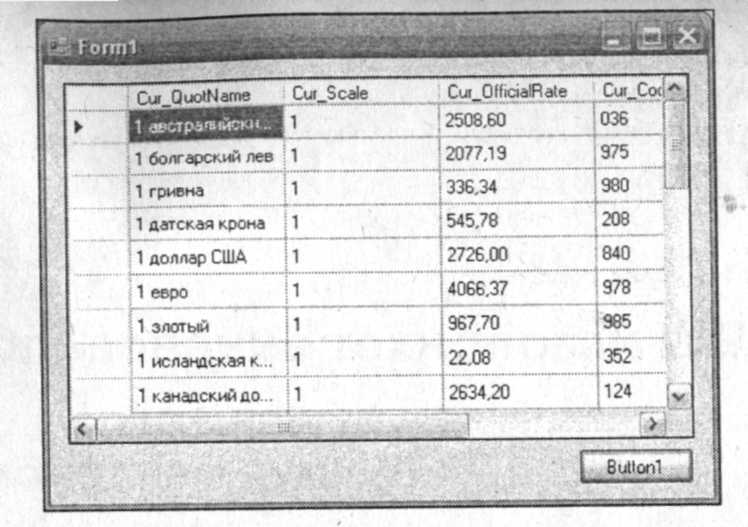
Рис. 15.16. Ежедневные курсы валют Web-службы НБРБ
Убедиться в работоспособности программы можно, открыв решение в папке WebКлиентБеларусь. Такое же Web-приложение, решающее ту же задачу вывода на сетку данных курсов валют, можно тестировать, запустив соответствующий файл решения в папке WebКлиентБеларусьWeb.
Глава 16. Использовании технологии WPF.
Что может нам дать WPF?
До сих пор мы обсуждали возможности программирования на С# либо настольных Windows-приложений (частный случай — консольные приложения), которые пользователи запускают непосредственно (например, ехе-файлы), либо Web-(приложений. выполняющихся внутри браузера. Оба этих приложения имеют свои положительные качества и недостатки. Например, настольные (автономные) приложения обладают большей гибкостью и реактивностью, выражающейся, например, практически в отсутствии задержки при выполнении команд. Даже если вы решаете систему уравнений большой размерности на современном компьютере в Windows-приложении, вы практически не ощущаете "запаздывания" с получением решения системы. В Web-приложении любая отправка данных серверу порождает задержку с ответом. Так, обычный запрос имени учетной записи пользователя (логин) и пароля в процедуре аутентификации пользователя к удаленной базе данных из Web-приложения может затянуться на продолжительное время с учетом скорости пропуска сетевого трафика. С другой стороны, к Web-приложениям могут иметь доступ одновременно многие пользователи.
Однако последнее время мы наблюдаем "сближение" возможностей Windows иWeb-приложений. Так, например, благодаря появлению Web-служб Windows-приложения (также как и Web-приложения) получили возможность обрабатывать нe только данные, которые имеются непосредственно на винчестере данного настольного компьютера, но и данные, предоставленные той или иной Web-службой. А помощь (справка — <F1>) в использовании того или иного Windows-приложения часто осуществляется посредством обращения к Интернету. Все большую гибкость Web-приложения получают вследствие применения технологий JavaScript (выполнение сценариев на стороне браузера, а не на стороне сервера, что обеспечивает уменьшение "задержек" в работе приложения), благодаря AJAX полное обновление Web-страницы выполняется реже, Flash-технологии обеспечивают яркую и скоростную графику и т. д. Тем самым Web-приложения все больше становятся похожими на настольные приложения.
Технология Windows Presentation Foundation (WPF, графическая презентационная подсистема) задумана компанией Microsoft для того, чтобы еще более уменьшить этот разрыв. Приложение, написанное на основе WPF-технологии (WPF-приложение), способно функционировать как в виде автономного настольного Windows-приложения, так и в виде Web-приложения, выполняющегося в браузере. При этом разработчик WPF-приложения получает возможности мощного графического ядра и программного интерфейса для отрисовки различных графических элементов. Приведем маленький пример по поводу графических возможностей. При разработке Windows-приложений свойство Оpacity (уровень непрозрачности) имеет только вся экранная форма, между тем в WPF-приложении это свойство имеют практически все элементы управления. Создается впечатление, что Microsoft по графическим возможностям в WPF-технологии стремится создать альтернативу Аdobe Flash и Java-апплетам.
Еще одна очень важная особенность WPF-приложений — это возможность их работы в различных операционных средах. То есть разработанное вами на основе WPF-приложения автономное настольное приложение или приложение, выполняемое в браузере (так называемое XAML Browser Applications, ХВАР-приложение), будет работать как в операционной системе Windows, так и в операционных системах семейства UNIX/Linux, операционных системах Solaris и Mac OS X. В результате этого практическая польза для Web-разработчиков состоит в следующем. Мы с вами говорили о том, что Web-хостинг, т. е. услуга по размещению в сети Web-границ, существует в основном под уравлением операционных систем семейства UNIX/Linux. Хостингов на основе ASP.NET на Windows-платформе сравнительно немного. А это ограничивает написание Web-страниц на языках среды Visual Studio. Однако если мы будем писать Web-страницы на основе WPF-технологии, то проблема поиска необходимого хостинга отпадает, поскольку Web-страница, написанная на основе WPF-технологии, будет благополучно работать как на сервере под управлением UNIX/Linux, так и на Windows-сервере.
Пример 119. Создание простейшего WPF-приложения. Компоновка элементов управления с помощью сетки Grid
Поставим следующую задачу: требуется создать интерактивную Web-страницу, содержащую в себе текстовое поле, метку и кнопку. Данное приложение вычисляет значение квадратного корня из числа, введенного пользователем. После щелчка на кнопкеприложение производит диагностику введенных символов, и если пользователь действительно ввел число, то на текстовую метку выводим результат извлечения корня. Это совсем маленькая задача, но на ее основе мы сможем рассмотреть все этапы создания WPF-приложения.
Итак, запустим Visual Studio 2010, закажем новый проект шаблона WРF Browser Application С# (из инсталлированных шаблонов Windows), назовем новый проект WpfXbapSqrt. После щелчка на кнопке ОК попадаем на вкладку Page1.xaml. В WPF-приложении, так же как и в ASPX-приложении, имеем файлы разметки, здесь они написаны на языке XAML. Язык XAML (Extensible Application Markup Language) — язык разметки для декларативного программирования WPF-приложений. Так же как и в ASP-технолонии кроме xaml-файлов разметки имеем соответствующие хaml.cs-файлы программной поддержки. На вкладке Page1.xaml размещают элементы управления, которые перетаскивают из панели элементов Toolbox на проектируемую Web-страницу. То есть создание WPF-приложений практически не отличается от создания приложений на основе Windows Forms.
Однако, перед тем как размещать и компоновать необходимые элементы, откроем вкладку Page1xaml в режиме XAML (листинг 16.1). Обратите внимание на тег <Grid>, его назначение — определять сетку с рядами Row и столбцами Column для размещения в ячейках этой сетки (таблицы) элементов управления. Элемент управления Grid иногда называют контейнером макета страницы. Линии сетки (Grid-линии) делают невидимыми ShowGridLines = false, это позволяет компоновать элементы управления в нужном порядке.
Листинг 16.1. Проектируемая Web-страница на языке XAML
<Раgе х:Class="WpfXbapSqrt.Page1"
xmlns="http://schemes.microsoft.com/winfx/2006/xaml/presentation"
xmlns:x="http://schemes.microsoft.com/winfx/2006/xaml"
xmlns:mc="http://schemas.openxmlformats.org/markup-compatibility/2006"
xmlns:d="http://schemas.microsoft.com/expression/blend/2008"
mc:Ignorable="d"
d:DesignHeight="300" d:DesignWidth="300"
Title="Pagel">
Мы намереваемся управлять этой сеткой из соответствующего файла программной разметки и обращаться к обсуждаемой сетке, как к программному объекту. Однако на данный момент у этой сетки нет имени, поэтому в файле разметки для тега <Grid> зададим имя сетки таким образом: <Grid Name="grid1">. Мы будем использовать это имя позже, а сейчас перенесем на форму из панели элементов Тoolbox (эту панель можно вызвать, как обычно, комбинацией клавиш <Ctrl>+ Alt>+<X>) необходимые нам текстовое поле TextBox, метку Label и командную кнопку Button. Можно было бы, просто последовательно дважды щелкая по упомянутым элементам в панели Toolbox, добавлять их на Web-страницу, в этом случае они расположились бы один под другим, как это нам необходимо. Однако хотелось бы иметь гибкую методику размещения элементов управления в любом месте Web-страницы. Эля этого как раз мы и упоминали сетку Grid. Вообще говоря для целей размещения элементов на Web-странице имеем ряд компонентов, входящих в состав WPF:
Прежде чем перейти на вкладку программного кода, зададим, что сетка, в ячей-сах которой мы собираемся размещать эти три элемента управления, имеет одну солонку и три ряда. Для этого через контексное меню дизайнера Web-страницы попадаем на вкладку Properties (Свойства). И для сетки grid1 находим свойство СolumnDef initions. Щелкая на многоточии, добавляем (Add) одну колонку. Аналогично в строке свойства RowDefinitions добавляем три ряда. Вообще говоря, можно было задать колонку и три ряда в программном коде, но сделать это в свойтвах сетки Grid совсем просто.
Теперь переходим на вкладку программного кода Pagel.xaml.cs и вводим текст программы, представленный в листинге 16.2.
Листинг 16.2. Содержание файла программной поддержки простейшего WPF-приложения
// Данное WPF-приложение вычисляет значение квадратного корня из числа, введенного пользователем в текстовое
// поле. После щелчка на кнопке приложение производит диагностику введенных символов, и если пользователь
// действительно ввел число, то в текстовую метку выводим результат извлечения корня
using System;
using System.Windows;
using System.Windows.Controls;
using System.Windows.Media;
// Другие директивы using удалены, поскольку они не используются в данной программе
namespace WpfXbapSqrt
{
///
/// Interaction logic for Page1.xaml
///
public partial class Page1:Page
{
public Page1()
{
InitializeComponent();
// Строка заголовка Web-страницы:
this.WindowTitle = "Извлекаю корень";
// Компонуем элементы управления с помощью сетки Grid:
grid1.Width = 200; grid1.Height = 100;
// Сетку grid1 размещаем в левом верхнем углу Web-страницы:
grid1.НогizontalAlignment = System.Windows.HorizontalAlignment.Left;
grid1.VerticalAlignment = System.Windows.VerticalAlignment.Top;
// Удобно для отладки показать линии сетки:
// grid1.ShowGridLines = true;
// Расстояния от краев Web-страницы до сетки grid1:
grid1.Margin = new Thickness(10, 10, 10, 10);
// Цвет объекта grid1:
grid1.Background = Brushes.LightGray;
// Указываем, что текстовое поле расположить в нулевой колонке в нулевом ряду:
Grid.SetRow(textBox1, 0); Grid.SetColumn(textBox1, 0);
Grid.SetRow(label1,1); Grid.SetColumn(label1, 0);
Grid.SetRow(button1,- 2); Grid.SetColumn(button1, 0);
// Текстовое поле располагаем в левом нижнем углу ячейки, сдвинув его на 10 пикселов:
textBox1.HorizontalAlignment = System.Windows.HorizontalAlignment.Left;
textBox1.VerticalAlignment = System.Windows.VerticalAlignment.Bottom;
textBox1.Margin = new Thickness(10, 0, 0, 0); textBox1.Focus();
label1.HorizontalAlignment = System.Windows.HorizontalAlignment.Left;
label1.VerticalAlignment = System.Windows.VerticalAlignment.Bottom;
label1.Margin = new Thickness(10, 0, 0, 0);
button1.HorizontalAlignment = System.Windows.HorizontalAlignment.Left;
button1.VerticalAlignment = System.Windows.VerticalAlignment.Top;
button1.Margin = new Thickness(10, 0, 0, 0);
button1. Content = "Извлечь корень"; button1 .Width = 120;
label1.Content = "Введите число в текстовое поле";
label1.Foreground = Brushes.Blue; // - синий цвет текста на метке
}
private void button1_Click(object sender, RoutedEventArgs e)
{
Single X; // - из этого числа будем извлекать корень
// Преобразование из строковой переменной в Single:
bool Число_ли = Single.TryParse(textBoxl.Text, System.Globalization.NumberStyles.Number,
System.Globalization.NumberFormatlnfo.Currentlnfо, out X);
// Второй параметр - это разрешенный стиль числа (Integer, шестнадцатиричное число, экспоненциальный
// вид числа и прочее). Третий параметр форматирует значения на основе текущего языка и региональных //параметров из Панели управления | Язык и региональные стандарты число допустимого формата.
// Метод возвращает значение в переменную X.
if (Число_ли == false)
{ // Если пользователь ввел не число:
Label1.Content = "Следует вводить числа";
Label1.Foreground = Brushes.Red; // - красный цвет текста на метке
return; // - выход из процедуры
}
Single Y = (Single)Math.Sqrt(X); // - извлечение корня
label1.Foreground = Brushes.Blue; // - синий цвет текста на метке
label1.Content = string.Format("Корень из {0} равен {1:F5}", X, Y);
}
}
}
Как видно из программного кода, задачу компоновки элементов управления в ячейках сетки
grid1 решаем сразу после выполнения процедуры InitializeComponent. При обработке события "щелчок на кнопке" button1 проверяем, число ли ввел пользователь в текстовое поле, и выводим результат извлечения корня в метку label1.
Фрагмент работы данного WPF-приложения представлен на рис. 16.1.

Рис. 16.1. Результат диагностики вводимых данных
Теперь очень интересно проверить, как это WPF-приложение будет работать при размещении его на каком-нибудь хостинге, работающем под управлением ОС UNIX (таких хостингов подавляющее большинство, а хостингов из-под Windows значительно меньше). Мы не случайно в самом начале назвали данный проект WpfXbarSqrt, использовав при этом только английские буквы, поскольку имена файлов в ОС UNIX не должны содержать кириллицы. Файлы, которые следует размещать на хостинге, расположены в папке bin\Debug, этих файлов — четыре, они имеют следующие типы: exe, pdb, xbap и manifest. Это исполняемый файл, он содержит скомпилированный код, манифест приложения содержит метаданные, связанные с приложением, и непосредственно xbap-файл, который открывает браузер. В качестве браузера следует использовать Internet Explorer или Mozilla Firefox с соответствующими плагинами. Убедиться в работоспособности программы можно, открыв решение в папке WpfXbarSqrt.
Пример 120. Использование одного из эффектов анимации
Как уже упоминалось, Microsoft стремится по графическим возможностям в WPF-технологии приблизиться к возможностям Adobe Flash. Покажем на следующем примере возможность анимации (т. е. способности двигаться) кнопки и изображения при щелчке мышью на них. При щелчке на кнопке она резко расширится, а затем плавно вернется в исходное состояние. Аналогично при щелчке на изображении его размер увеличится с последующим плавным уменьшением до первоначального. Здесь использована наиболее распространенная техника анимации — это анимация интерполяцией, при которой свойство модифицируется плавно от начальной точки до конечной.
Для демонстрации этой возможности запустим Visual Studio 2010, выберем среди инсталлированных шаблонов Windows шаблон WPF Browser Application и назовем его WpfXbapAнимe. Чтобы на вкладке Page1.xaml появились кнопка и изображение, на панели элементов
Следующим этапом разработки клиентского приложения является добавление ссылки на удаленный класс искомой Web-службы. Для этого выберем в пункте меню Project команду Add Service Reference, это приведет к появлению одноименного диалогового окна. В этом окне нажмем кнопку Advanced, а затем кнопку Add Web Reference. В появившемся диалоговом окне Add Web Reference в поле URL введем адрес Web-службы: http://www.nbrb.by/Services/ExRates.asmx и нажмем кнопку Go. В окне ниже увидим список доступных методов данного сервиса, после этого щелкнем на кнопке Add Reference. При этом в окне Solution Explorer появится ссылка на удаленный класс: by.nbrb.www. Теперь мы можем использовать эту ссылку в программном коде (листинг 15.11).
Листинг 15.11. Получение данных от Web-службы Национального банка Республики Беларусь Windows-приложением
// Клиентское Windows-приложение, потребляющее сервис Web-службы Национального банка Республики Беларусь
// для получения ежедневных курсов валют. На выходе приложения получаем таблицу курсов валют
using System;
using System.Data;
using System. Windows . Forms;
// Другие директивы using удалены, поскольку они не используются в данной программе
namespace WebKлиeнтБeлapycь
{
public partial class Form1 : Form
{
public Form1()
{
InitializeComponent();
}
private void button1_Click(object sender, EventArgs e)
{ // Создаем клиентское приложение Web-службы:
// http://www.nbrb.by/Services/ExRates.asmx.
// Создаем экземпляр удаленного класса:
var Валюта = new by.nbrb.www.ExRates ();
//А этот адрес я нашел на сайте:
// http://ivbeg.bestpersons.ru/feed/post3279396/
// Здесь есть ссылки на другие русскоязычные сервисы
System.DateTime Дата = System.DateTime.Now;
// На вход метода ExRatesDaily подаем текущую дату:
DataSet НаборДанных = Валюта.ExRatesDaily(Дата);
// Метод ExRatesDaily возвращает курсы валют в виде DataSet.
// Содержимое DataSet в виде строки XML для отладки:
string СтрокаХМL = НаборДанных.GetXml();
// Указываем источник данных для сетки данных:
dataGridView1.DataSource = НаборДанных;
// Указываем имя таблицы в наборе данных:
dataGridView1.DataMember = "DailyExRatesOnDate";
}
}
}
В программном коде выполняем обычные уже в данной главе действия. При обработке события "щелчок на кнопке" button1 создаем экземпляр удаленного класса, а затем обращаемся к методу класса ExRates, подавая на вход метода текущую дату. Этот метод возвращает таблицу курсов валют в формате DataSet. Эту таблицу, называемую DailyExRatesOnDate, указываем в качестве источника данных
DataSource для сетки данных dataGridView1, которую мы используем для визуализации таблицы курсов валют.
Фрагмент работы программы представлен на рис. 15.16.
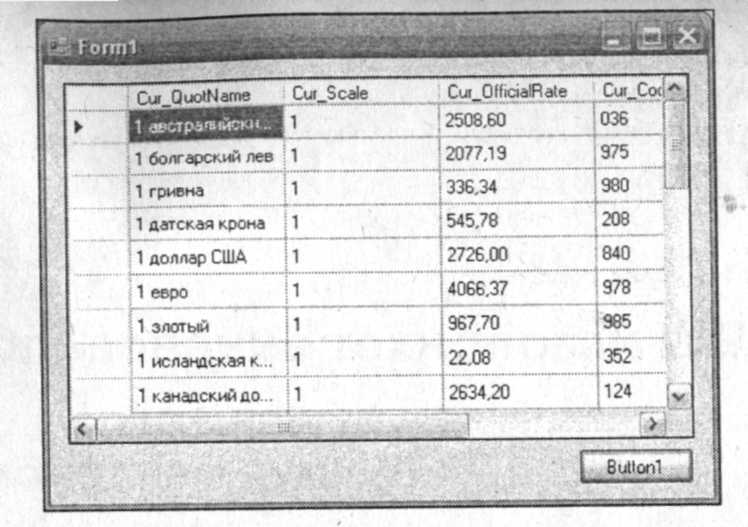
Рис. 15.16. Ежедневные курсы валют Web-службы НБРБ
Убедиться в работоспособности программы можно, открыв решение в папке WebКлиентБеларусь. Такое же Web-приложение, решающее ту же задачу вывода на сетку данных курсов валют, можно тестировать, запустив соответствующий файл решения в папке WebКлиентБеларусьWeb.
Глава 16. Использовании технологии WPF.
Что может нам дать WPF?
До сих пор мы обсуждали возможности программирования на С# либо настольных Windows-приложений (частный случай — консольные приложения), которые пользователи запускают непосредственно (например, ехе-файлы), либо Web-(приложений. выполняющихся внутри браузера. Оба этих приложения имеют свои положительные качества и недостатки. Например, настольные (автономные) приложения обладают большей гибкостью и реактивностью, выражающейся, например, практически в отсутствии задержки при выполнении команд. Даже если вы решаете систему уравнений большой размерности на современном компьютере в Windows-приложении, вы практически не ощущаете "запаздывания" с получением решения системы. В Web-приложении любая отправка данных серверу порождает задержку с ответом. Так, обычный запрос имени учетной записи пользователя (логин) и пароля в процедуре аутентификации пользователя к удаленной базе данных из Web-приложения может затянуться на продолжительное время с учетом скорости пропуска сетевого трафика. С другой стороны, к Web-приложениям могут иметь доступ одновременно многие пользователи.
Однако последнее время мы наблюдаем "сближение" возможностей Windows иWeb-приложений. Так, например, благодаря появлению Web-служб Windows-приложения (также как и Web-приложения) получили возможность обрабатывать нe только данные, которые имеются непосредственно на винчестере данного настольного компьютера, но и данные, предоставленные той или иной Web-службой. А помощь (справка — <F1>) в использовании того или иного Windows-приложения часто осуществляется посредством обращения к Интернету. Все большую гибкость Web-приложения получают вследствие применения технологий JavaScript (выполнение сценариев на стороне браузера, а не на стороне сервера, что обеспечивает уменьшение "задержек" в работе приложения), благодаря AJAX полное обновление Web-страницы выполняется реже, Flash-технологии обеспечивают яркую и скоростную графику и т. д. Тем самым Web-приложения все больше становятся похожими на настольные приложения.
Технология Windows Presentation Foundation (WPF, графическая презентационная подсистема) задумана компанией Microsoft для того, чтобы еще более уменьшить этот разрыв. Приложение, написанное на основе WPF-технологии (WPF-приложение), способно функционировать как в виде автономного настольного Windows-приложения, так и в виде Web-приложения, выполняющегося в браузере. При этом разработчик WPF-приложения получает возможности мощного графического ядра и программного интерфейса для отрисовки различных графических элементов. Приведем маленький пример по поводу графических возможностей. При разработке Windows-приложений свойство Оpacity (уровень непрозрачности) имеет только вся экранная форма, между тем в WPF-приложении это свойство имеют практически все элементы управления. Создается впечатление, что Microsoft по графическим возможностям в WPF-технологии стремится создать альтернативу Аdobe Flash и Java-апплетам.
Еще одна очень важная особенность WPF-приложений — это возможность их работы в различных операционных средах. То есть разработанное вами на основе WPF-приложения автономное настольное приложение или приложение, выполняемое в браузере (так называемое XAML Browser Applications, ХВАР-приложение), будет работать как в операционной системе Windows, так и в операционных системах семейства UNIX/Linux, операционных системах Solaris и Mac OS X. В результате этого практическая польза для Web-разработчиков состоит в следующем. Мы с вами говорили о том, что Web-хостинг, т. е. услуга по размещению в сети Web-границ, существует в основном под уравлением операционных систем семейства UNIX/Linux. Хостингов на основе ASP.NET на Windows-платформе сравнительно немного. А это ограничивает написание Web-страниц на языках среды Visual Studio. Однако если мы будем писать Web-страницы на основе WPF-технологии, то проблема поиска необходимого хостинга отпадает, поскольку Web-страница, написанная на основе WPF-технологии, будет благополучно работать как на сервере под управлением UNIX/Linux, так и на Windows-сервере.
Пример 119. Создание простейшего WPF-приложения. Компоновка элементов управления с помощью сетки Grid
Поставим следующую задачу: требуется создать интерактивную Web-страницу, содержащую в себе текстовое поле, метку и кнопку. Данное приложение вычисляет значение квадратного корня из числа, введенного пользователем. После щелчка на кнопкеприложение производит диагностику введенных символов, и если пользователь действительно ввел число, то на текстовую метку выводим результат извлечения корня. Это совсем маленькая задача, но на ее основе мы сможем рассмотреть все этапы создания WPF-приложения.
Итак, запустим Visual Studio 2010, закажем новый проект шаблона WРF Browser Application С# (из инсталлированных шаблонов Windows), назовем новый проект WpfXbapSqrt. После щелчка на кнопке ОК попадаем на вкладку Page1.xaml. В WPF-приложении, так же как и в ASPX-приложении, имеем файлы разметки, здесь они написаны на языке XAML. Язык XAML (Extensible Application Markup Language) — язык разметки для декларативного программирования WPF-приложений. Так же как и в ASP-технолонии кроме xaml-файлов разметки имеем соответствующие хaml.cs-файлы программной поддержки. На вкладке Page1.xaml размещают элементы управления, которые перетаскивают из панели элементов Toolbox на проектируемую Web-страницу. То есть создание WPF-приложений практически не отличается от создания приложений на основе Windows Forms.
Однако, перед тем как размещать и компоновать необходимые элементы, откроем вкладку Page1xaml в режиме XAML (листинг 16.1). Обратите внимание на тег <Grid>, его назначение — определять сетку с рядами Row и столбцами Column для размещения в ячейках этой сетки (таблицы) элементов управления. Элемент управления Grid иногда называют контейнером макета страницы. Линии сетки (Grid-линии) делают невидимыми ShowGridLines = false, это позволяет компоновать элементы управления в нужном порядке.
Листинг 16.1. Проектируемая Web-страница на языке XAML
<Раgе х:Class="WpfXbapSqrt.Page1"
xmlns="http://schemes.microsoft.com/winfx/2006/xaml/presentation"
xmlns:x="http://schemes.microsoft.com/winfx/2006/xaml"
xmlns:mc="http://schemas.openxmlformats.org/markup-compatibility/2006"
xmlns:d="http://schemas.microsoft.com/expression/blend/2008"
mc:Ignorable="d"
d:DesignHeight="300" d:DesignWidth="300"
Title="Pagel">
Мы намереваемся управлять этой сеткой из соответствующего файла программной разметки и обращаться к обсуждаемой сетке, как к программному объекту. Однако на данный момент у этой сетки нет имени, поэтому в файле разметки для тега <Grid> зададим имя сетки таким образом: <Grid Name="grid1">. Мы будем использовать это имя позже, а сейчас перенесем на форму из панели элементов Тoolbox (эту панель можно вызвать, как обычно, комбинацией клавиш <Ctrl>+ Alt>+<X>) необходимые нам текстовое поле TextBox, метку Label и командную кнопку Button. Можно было бы, просто последовательно дважды щелкая по упомянутым элементам в панели Toolbox, добавлять их на Web-страницу, в этом случае они расположились бы один под другим, как это нам необходимо. Однако хотелось бы иметь гибкую методику размещения элементов управления в любом месте Web-страницы. Эля этого как раз мы и упоминали сетку Grid. Вообще говоря для целей размещения элементов на Web-странице имеем ряд компонентов, входящих в состав WPF:
-
Canvas — дочерние компоненты могут сами управлять своим расположением -
DockPanel — дочерние компоненты выравниваются по краям панели; -
Grid — дочерние компоненты располагаются в рядах и колонках; -
StackPanel — дочерние компоненты располагаются в одну строку вертикально или горизонтально; -
VirtualizingStackPanel — дочерние компоненты выравниваются по одной линии — горизонтальной или вертикальной; -
WrapPanel — дочерние компоненты располагаются слева направо и "заворачиваются" на следующую строку, когда заканчивается место на текущей строке.
Прежде чем перейти на вкладку программного кода, зададим, что сетка, в ячей-сах которой мы собираемся размещать эти три элемента управления, имеет одну солонку и три ряда. Для этого через контексное меню дизайнера Web-страницы попадаем на вкладку Properties (Свойства). И для сетки grid1 находим свойство СolumnDef initions. Щелкая на многоточии, добавляем (Add) одну колонку. Аналогично в строке свойства RowDefinitions добавляем три ряда. Вообще говоря, можно было задать колонку и три ряда в программном коде, но сделать это в свойтвах сетки Grid совсем просто.
Теперь переходим на вкладку программного кода Pagel.xaml.cs и вводим текст программы, представленный в листинге 16.2.
Листинг 16.2. Содержание файла программной поддержки простейшего WPF-приложения
// Данное WPF-приложение вычисляет значение квадратного корня из числа, введенного пользователем в текстовое
// поле. После щелчка на кнопке приложение производит диагностику введенных символов, и если пользователь
// действительно ввел число, то в текстовую метку выводим результат извлечения корня
using System;
using System.Windows;
using System.Windows.Controls;
using System.Windows.Media;
// Другие директивы using удалены, поскольку они не используются в данной программе
namespace WpfXbapSqrt
{
///
/// Interaction logic for Page1.xaml
///
public partial class Page1:Page
{
public Page1()
{
InitializeComponent();
// Строка заголовка Web-страницы:
this.WindowTitle = "Извлекаю корень";
// Компонуем элементы управления с помощью сетки Grid:
grid1.Width = 200; grid1.Height = 100;
// Сетку grid1 размещаем в левом верхнем углу Web-страницы:
grid1.НогizontalAlignment = System.Windows.HorizontalAlignment.Left;
grid1.VerticalAlignment = System.Windows.VerticalAlignment.Top;
// Удобно для отладки показать линии сетки:
// grid1.ShowGridLines = true;
// Расстояния от краев Web-страницы до сетки grid1:
grid1.Margin = new Thickness(10, 10, 10, 10);
// Цвет объекта grid1:
grid1.Background = Brushes.LightGray;
// Указываем, что текстовое поле расположить в нулевой колонке в нулевом ряду:
Grid.SetRow(textBox1, 0); Grid.SetColumn(textBox1, 0);
Grid.SetRow(label1,1); Grid.SetColumn(label1, 0);
Grid.SetRow(button1,- 2); Grid.SetColumn(button1, 0);
// Текстовое поле располагаем в левом нижнем углу ячейки, сдвинув его на 10 пикселов:
textBox1.HorizontalAlignment = System.Windows.HorizontalAlignment.Left;
textBox1.VerticalAlignment = System.Windows.VerticalAlignment.Bottom;
textBox1.Margin = new Thickness(10, 0, 0, 0); textBox1.Focus();
label1.HorizontalAlignment = System.Windows.HorizontalAlignment.Left;
label1.VerticalAlignment = System.Windows.VerticalAlignment.Bottom;
label1.Margin = new Thickness(10, 0, 0, 0);
button1.HorizontalAlignment = System.Windows.HorizontalAlignment.Left;
button1.VerticalAlignment = System.Windows.VerticalAlignment.Top;
button1.Margin = new Thickness(10, 0, 0, 0);
button1. Content = "Извлечь корень"; button1 .Width = 120;
label1.Content = "Введите число в текстовое поле";
label1.Foreground = Brushes.Blue; // - синий цвет текста на метке
}
private void button1_Click(object sender, RoutedEventArgs e)
{
Single X; // - из этого числа будем извлекать корень
// Преобразование из строковой переменной в Single:
bool Число_ли = Single.TryParse(textBoxl.Text, System.Globalization.NumberStyles.Number,
System.Globalization.NumberFormatlnfo.Currentlnfо, out X);
// Второй параметр - это разрешенный стиль числа (Integer, шестнадцатиричное число, экспоненциальный
// вид числа и прочее). Третий параметр форматирует значения на основе текущего языка и региональных //параметров из Панели управления | Язык и региональные стандарты число допустимого формата.
// Метод возвращает значение в переменную X.
if (Число_ли == false)
{ // Если пользователь ввел не число:
Label1.Content = "Следует вводить числа";
Label1.Foreground = Brushes.Red; // - красный цвет текста на метке
return; // - выход из процедуры
}
Single Y = (Single)Math.Sqrt(X); // - извлечение корня
label1.Foreground = Brushes.Blue; // - синий цвет текста на метке
label1.Content = string.Format("Корень из {0} равен {1:F5}", X, Y);
}
}
}
Как видно из программного кода, задачу компоновки элементов управления в ячейках сетки
grid1 решаем сразу после выполнения процедуры InitializeComponent. При обработке события "щелчок на кнопке" button1 проверяем, число ли ввел пользователь в текстовое поле, и выводим результат извлечения корня в метку label1.
Фрагмент работы данного WPF-приложения представлен на рис. 16.1.

Рис. 16.1. Результат диагностики вводимых данных
Теперь очень интересно проверить, как это WPF-приложение будет работать при размещении его на каком-нибудь хостинге, работающем под управлением ОС UNIX (таких хостингов подавляющее большинство, а хостингов из-под Windows значительно меньше). Мы не случайно в самом начале назвали данный проект WpfXbarSqrt, использовав при этом только английские буквы, поскольку имена файлов в ОС UNIX не должны содержать кириллицы. Файлы, которые следует размещать на хостинге, расположены в папке bin\Debug, этих файлов — четыре, они имеют следующие типы: exe, pdb, xbap и manifest. Это исполняемый файл, он содержит скомпилированный код, манифест приложения содержит метаданные, связанные с приложением, и непосредственно xbap-файл, который открывает браузер. В качестве браузера следует использовать Internet Explorer или Mozilla Firefox с соответствующими плагинами. Убедиться в работоспособности программы можно, открыв решение в папке WpfXbarSqrt.
Пример 120. Использование одного из эффектов анимации
Как уже упоминалось, Microsoft стремится по графическим возможностям в WPF-технологии приблизиться к возможностям Adobe Flash. Покажем на следующем примере возможность анимации (т. е. способности двигаться) кнопки и изображения при щелчке мышью на них. При щелчке на кнопке она резко расширится, а затем плавно вернется в исходное состояние. Аналогично при щелчке на изображении его размер увеличится с последующим плавным уменьшением до первоначального. Здесь использована наиболее распространенная техника анимации — это анимация интерполяцией, при которой свойство модифицируется плавно от начальной точки до конечной.
Для демонстрации этой возможности запустим Visual Studio 2010, выберем среди инсталлированных шаблонов Windows шаблон WPF Browser Application и назовем его WpfXbapAнимe. Чтобы на вкладке Page1.xaml появились кнопка и изображение, на панели элементов